Máy in Canon từ lâu đã trở thành thiết bị quen thuộc trong các văn phòng và gia đình, không chỉ với chức năng in ấn thông thường mà còn tích hợp nhiều tính năng đa dạng. Một trong những tính năng hữu ích vẫn được sử dụng phổ biến trong nhiều lĩnh vực là khả năng gửi và nhận fax. Biết cách gửi fax bằng máy in Canon đúng kỹ thuật sẽ giúp bạn xử lý nhanh chóng các công việc liên lạc, đặc biệt khi cần trao đổi tài liệu một cách chính thức và đáng tin cậy. Bài viết này sẽ hướng dẫn chi tiết quy trình này, giúp bạn tận dụng hiệu quả chức năng fax trên chiếc máy Canon của mình.
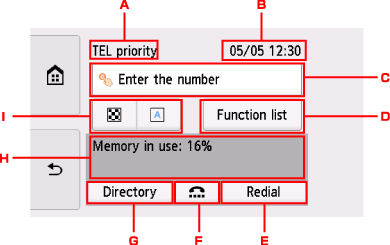
Fax Là Gì Và Vì Sao Vẫn Được Sử Dụng?
Fax (viết tắt của facsimile) là công nghệ truyền tải bản sao tài liệu qua đường dây điện thoại. Máy fax quét tài liệu gốc, chuyển đổi hình ảnh thành tín hiệu điện tử, truyền qua đường dây điện thoại đến máy fax nhận, nơi tín hiệu được giải mã và in ra bản sao của tài liệu gốc. Công nghệ này ra đời từ rất lâu nhưng vẫn duy trì sự hiện diện trong nhiều ngành nghề.
Lý do fax vẫn được sử dụng bao gồm tính pháp lý và bảo mật trong một số trường hợp. Nhiều cơ quan chính phủ, tổ chức y tế, ngân hàng và công ty luật vẫn yêu cầu tài liệu được gửi qua fax vì nó cung cấp bằng chứng về việc truyền tải (qua báo cáo xác nhận) và đôi khi được coi là an toàn hơn email trước một số loại tấn công mạng. Gửi fax bằng máy in Canon cho phép bạn sử dụng thiết bị có sẵn mà không cần đầu tư thêm máy fax chuyên dụng.
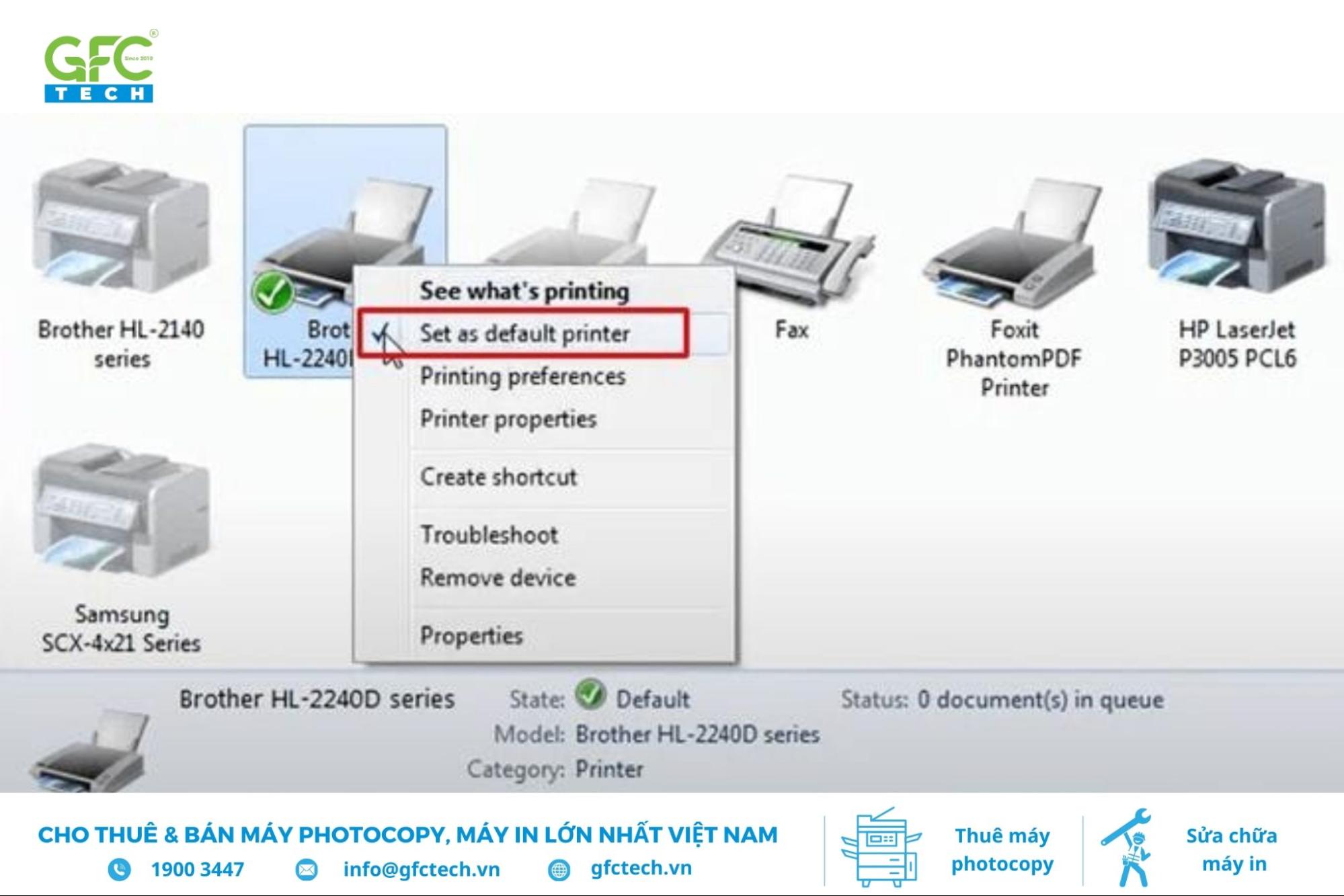
Những Điều Cần Chuẩn Bị Trước Khi Gửi Fax Bằng Máy In Canon
Để có thể gửi fax thành công bằng máy in Canon, bạn cần đảm bảo rằng mình đã chuẩn bị đầy đủ các yếu tố sau:
Đầu tiên và quan trọng nhất, bạn cần một máy in Canon có tính năng fax. Không phải tất cả các dòng máy in đa chức năng (All-in-One) của Canon đều hỗ trợ fax. Các dòng máy phổ biến có tính năng này thường thuộc series PIXMA (một số model cao cấp) hoặc imageCLASS (đặc biệt là các model dành cho văn phòng). Hãy kiểm tra thông số kỹ thuật của máy in hoặc tìm các cổng kết nối điện thoại (thường là cổng RJ-11) ở mặt sau của máy.
Thứ hai, bạn cần một đường dây điện thoại cố định hoạt động tốt. Fax truyền thống hoạt động dựa trên mạng điện thoại chuyển mạch công cộng (PSTN). Đảm bảo đường dây điện thoại được kết nối đến vị trí đặt máy in và đang hoạt động bình thường, có thể thực hiện và nhận cuộc gọi.
Thứ ba, bạn cần một sợi cáp điện thoại (thường đi kèm với máy in hoặc máy fax). Cáp này có đầu nối RJ-11 ở cả hai đầu, dùng để kết nối máy in với ổ cắm điện thoại trên tường.
Cuối cùng, chuẩn bị tài liệu gốc mà bạn muốn gửi fax. Đảm bảo tài liệu sạch sẽ, không bị nhăn hoặc rách để máy quét có thể đọc được rõ ràng.
Kiểm Tra Khả Năng Fax Của Máy In Canon Của Bạn
Trước khi bắt đầu, hãy chắc chắn rằng máy in Canon bạn đang sử dụng thực sự có khả năng gửi fax. Cách đơn giản nhất để kiểm tra là quan sát mặt sau hoặc bên hông của máy in. Máy có tính năng fax sẽ có ít nhất một (thường là hai) cổng cắm dây điện thoại nhỏ, trông giống cổng mạng LAN nhưng nhỏ hơn (chuẩn RJ-11). Một cổng thường được ghi nhãn “LINE” để cắm vào đường dây điện thoại từ tường, và cổng còn lại có thể ghi nhãn “EXT” để cắm thêm một điện thoại bàn nếu bạn muốn chia sẻ đường dây.
Ngoài ra, bạn cũng có thể kiểm tra trên bảng điều khiển của máy in. Nếu máy có tính năng fax, sẽ có nút hoặc mục menu dành riêng cho “Fax”. Bảng điều khiển sẽ hiển thị các tùy chọn để nhập số fax, cấu hình cài đặt gửi, v.v. Việc nhận diện đúng model và kiểm tra thông số kỹ thuật trên website chính thức của Canon hoặc tài liệu hướng dẫn sử dụng đi kèm cũng là cách chính xác để xác nhận khả năng fax. Để tìm hiểu thêm về các dòng máy in Canon có tính năng fax và các thiết bị văn phòng khác, bạn có thể truy cập website của chúng tôi tại maytinhgiaphat.vn, nơi cung cấp thông tin chi tiết và hỗ trợ kỹ thuật đáng tin cậy.
Quy Trình Gửi Fax Chi Tiết Nhất Với Máy In Canon
Đây là hướng dẫn từng bước để bạn có thể gửi fax bằng máy in Canon một cách dễ dàng và chính xác:
Bước 1: Kết Nối Dây Điện Thoại
Đảm bảo máy in của bạn đã được cắm nguồn và bật. Xác định vị trí các cổng điện thoại ở mặt sau máy in (thường là cổng “LINE”). Cắm một đầu cáp điện thoại vào cổng “LINE” trên máy in. Đầu còn lại của cáp điện thoại cắm vào ổ cắm điện thoại trên tường hoặc bộ chia (splitter) nếu bạn đang chia sẻ đường dây với một thiết bị khác. Nếu máy in có cổng “EXT”, bạn có thể cắm một điện thoại bàn vào đó để sử dụng đường dây điện thoại khi máy in không gửi hoặc nhận fax.
Kết nối dây điện thoại đúng cách là bước nền tảng và cực kỳ quan trọng. Nếu kết nối bị lỏng hoặc sai cổng, máy in sẽ không thể thiết lập được tín hiệu cần thiết để liên lạc với máy fax nhận. Hãy đảm bảo các đầu cắm được gắn chặt vào cả máy in và ổ cắm điện thoại.
Bước 2: Chuẩn Bị Tài Liệu Cần Fax
Lấy tài liệu gốc mà bạn muốn gửi. Kiểm tra xem tài liệu có sạch sẽ, không nhàu nát hay có kẹp ghim, băng dính nào có thể gây kẹt giấy khi nạp vào máy quét. Xác định xem bạn sẽ nạp tài liệu qua khay nạp tài liệu tự động (ADF) hay đặt lên mặt kính phẳng (flatbed). Hầu hết các máy in fax đa năng đều có cả hai tùy chọn. Sử dụng ADF phù hợp cho tài liệu nhiều trang, trong khi mặt kính phẳng phù hợp cho tài liệu một trang, sách hoặc các vật liệu dày hơn.
Nếu sử dụng ADF, hãy đặt tài liệu úp xuống hoặc ngửa lên tùy theo ký hiệu trên khay (thường có biểu tượng hướng dẫn). Đảm bảo các cạnh của tài liệu thẳng hàng và căn chỉnh với khay nạp. Nếu sử dụng mặt kính phẳng, đặt tài liệu úp xuống góc được đánh dấu trên kính.
Bước 3: Nạp Tài Liệu Vào Máy
Nếu sử dụng khay nạp tài liệu tự động (ADF), hãy nhẹ nhàng đặt xấp tài liệu vào khay. Điều chỉnh thanh dẫn giấy để giữ cho xấp tài liệu thẳng hàng. Máy in sẽ tự động kéo từng trang khi gửi fax. Đảm bảo số lượng trang không vượt quá sức chứa tối đa của khay ADF được ghi trong hướng dẫn sử dụng của máy.
Nếu sử dụng mặt kính phẳng (flatbed), nhấc nắp máy quét lên và đặt tài liệu úp xuống trên mặt kính, căn chỉnh tài liệu với dấu mũi tên hoặc góc được chỉ định. Đóng nhẹ nắp máy quét lại. Chỉ có thể gửi một trang mỗi lần khi sử dụng mặt kính phẳng để fax. Việc nạp tài liệu đúng cách đảm bảo bản fax được quét rõ ràng và không bị lỗi trong quá trình truyền.
Bước 4: Nhập Số Fax Người Nhận
Trên bảng điều khiển của máy in Canon, tìm và chọn chức năng “Fax”. Màn hình hiển thị sẽ chuyển sang giao diện fax. Sử dụng bàn phím số trên máy in để nhập số fax của người nhận. Nhập số cẩn thận, bao gồm cả mã vùng hoặc mã quốc gia nếu cần.
Nếu bạn cần gửi fax đến một số quốc tế hoặc yêu cầu quay số đặc biệt (ví dụ: quay số 9 để ra ngoài trước khi quay số chính), hãy nhập các ký tự cần thiết. Một số máy in cho phép bạn chèn tạm dừng (pause) vào số fax (thường bằng cách nhấn nút “R” hoặc nút chuyên dụng khác) nếu cần chờ tín hiệu đường dây. Nếu bạn đã lưu số fax vào danh bạ hoặc số quay nhanh (Speed Dial) trên máy in, bạn có thể sử dụng các tùy chọn này để chọn số người nhận thay vì nhập thủ công, giúp tiết kiệm thời gian và tránh sai sót.
Bước 5: Cấu Hình Tùy Chọn Fax (Nếu Cần)
Sau khi nhập số fax, máy in Canon thường cho phép bạn tùy chỉnh một số cài đặt trước khi gửi. Các tùy chọn phổ biến bao gồm:
- Độ phân giải (Resolution): Chọn độ phân giải phù hợp. Các tùy chọn thường là Standard (tiêu chuẩn), Fine (mịn), Super Fine (rất mịn). Độ phân giải càng cao, bản fax càng rõ nét nhưng thời gian truyền và dung lượng dữ liệu càng lớn. Standard đủ cho văn bản thông thường, Fine tốt cho văn bản nhỏ hoặc hình ảnh đơn giản, Super Fine tốt nhất cho ảnh chi tiết hoặc tài liệu quan trọng cần độ rõ cao.
- Độ tương phản (Contrast): Điều chỉnh độ sáng/tối của bản fax. Hữu ích khi tài liệu gốc bị mờ hoặc quá đậm.
- Chế độ màu (Color/Black & White): Chọn gửi fax màu hay đen trắng. Lưu ý rằng máy fax nhận cũng phải hỗ trợ fax màu thì người nhận mới xem được màu. Fax đen trắng là chuẩn phổ biến nhất.
- Gửi theo lịch (Delayed Send): Cài đặt thời gian cụ thể để máy tự động gửi fax sau. Hữu ích khi muốn gửi fax vào giờ thấp điểm để tiết kiệm chi phí điện thoại hoặc gửi đến múi giờ khác.
Di chuyển qua các menu trên màn hình điều khiển để tìm và thay đổi các tùy chọn này theo nhu cầu của bạn.
Bước 6: Bắt Đầu Gửi Fax
Sau khi đã nhập số fax và cấu hình các tùy chọn cần thiết, tìm nút “Start” hoặc “Fax” trên bảng điều khiển của máy in Canon. Nút này có thể có màu xanh lá cây cho fax màu và màu đen cho fax đen trắng (hoặc chỉ một nút Start chung). Nhấn nút tương ứng với chế độ bạn muốn gửi (màu hoặc đen trắng).
Máy in sẽ bắt đầu kết nối với số fax người nhận thông qua đường dây điện thoại. Bạn có thể nghe thấy tiếng quay số và tiếng “huýt sáo” đặc trưng của tín hiệu fax khi hai máy fax đang giao tiếp. Quá trình quét tài liệu và truyền tín hiệu sẽ diễn ra tự động. Màn hình máy in sẽ hiển thị trạng thái truyền fax (ví dụ: “Sending…”, “Connecting…”).
Bước 7: Kiểm Tra Báo Cáo Kết Quả
Sau khi quá trình truyền fax hoàn tất, máy in Canon thường sẽ tự động in ra một báo cáo kết quả truyền fax hoặc hiển thị thông báo trên màn hình. Báo cáo này cho biết liệu fax có được gửi thành công hay không. Tìm trạng thái “OK”, “Success”, “Completed” (Thành công) hoặc “NG”, “Error”, “Failed” (Thất bại).
Báo cáo kết quả truyền fax là bằng chứng quan trọng xác nhận việc gửi fax đã diễn ra. Nếu trạng thái là “NG” hoặc “Error”, báo cáo thường sẽ cung cấp mã lỗi hoặc mô tả ngắn gọn về lý do thất bại (ví dụ: “Busy”, “No Answer”, “Line Error”). Bạn cần kiểm tra lại số fax, đường dây điện thoại hoặc tài liệu và thử gửi lại. Bạn có thể cấu hình máy in để luôn in báo cáo sau mỗi lần gửi hoặc chỉ in khi có lỗi trong menu cài đặt fax của máy.
Xử Lý Sự Cố Thường Gặp Khi Gửi Fax Với Máy In Canon
Khi gửi fax bằng máy in Canon, đôi khi bạn có thể gặp phải một số vấn đề. Dưới đây là các sự cố thường gặp và cách khắc phục:
Sự Cố 1: Tín Hiệu Bận (Busy)
Thông báo “Busy” hoặc “Line Busy” trên báo cáo hoặc màn hình máy in nghĩa là số fax người nhận đang bận (đang gửi hoặc nhận fax khác, hoặc có người đang nghe điện thoại trên đường dây đó).
- Cách khắc phục: Chờ vài phút và thử gửi lại. Nếu vẫn báo bận, hãy gọi điện thoại (qua một đường dây khác) để xác nhận số fax và xem phía nhận có đang gặp vấn đề gì không.
Sự Cố 2: Không Trả Lời (No Answer)
Thông báo “No Answer” xuất hiện khi máy in quay số fax nhưng không nhận được tín hiệu trả lời từ máy fax đích sau một khoảng thời gian nhất định.
- Cách khắc phục: Kiểm tra lại số fax đã nhập có đúng chưa. Số fax có thể bị sai. Thử gọi điện thoại đến số đó để xem có đổ chuông hay không. Có thể máy fax nhận đang tắt, hết giấy, hoặc có vấn đề về đường dây điện thoại ở phía nhận.
Sự Cố 3: Lỗi Truyền (Transmission Error)
Đây là lỗi phổ biến và có nhiều nguyên nhân. Báo cáo có thể ghi “Transmission Error”, “Communication Error” hoặc các mã lỗi cụ thể. Lỗi này xảy ra khi kết nối giữa hai máy fax bị gián đoạn hoặc tín hiệu bị nhiễu trong quá trình truyền.
- Cách khắc phục: Kiểm tra lại kết nối dây điện thoại từ máy in đến tường, đảm bảo chắc chắn và không bị đứt gãy. Kiểm tra chất lượng đường dây điện thoại (đôi khi đường dây cũ hoặc nhiễu có thể gây lỗi). Thử gửi lại với độ phân giải thấp hơn (Standard) để giảm lượng dữ liệu truyền. Nếu lỗi vẫn tiếp diễn, có thể có vấn đề với máy in của bạn hoặc máy fax của người nhận.
Sự Cố 4: Kiểm Tra Đường Dây (Check Line)
Thông báo “Check Line” thường xuất hiện ngay khi bạn cố gắng gửi fax hoặc vào menu fax, cho thấy máy in không phát hiện có đường dây điện thoại được kết nối hoặc tín hiệu đường dây yếu/lỗi.
- Cách khắc phục: Đảm bảo cáp điện thoại được cắm chặt vào cả cổng “LINE” trên máy in và ổ cắm điện thoại tường. Thử cắm một điện thoại bàn thông thường vào cùng ổ cắm đó để kiểm tra xem có tín hiệu quay số hay không. Nếu không có tín hiệu, vấn đề nằm ở đường dây điện thoại của tòa nhà hoặc nhà cung cấp dịch vụ.
Sự Cố 5: Kẹt Giấy Hoặc Lỗi Nạp Tài Liệu
Nếu bạn sử dụng ADF và tài liệu bị kẹt hoặc máy báo lỗi nạp giấy, quá trình quét và gửi fax sẽ dừng lại.
- Cách khắc phục: Mở khay ADF, cẩn thận lấy tài liệu bị kẹt ra. Kiểm tra kỹ không còn mảnh giấy vụn nào bên trong. Sắp xếp lại tài liệu gốc cho phẳng phiu và thử nạp lại. Đảm bảo không nạp quá số lượng giấy cho phép của khay ADF.
Việc hiểu rõ các thông báo lỗi và biết cách xử lý sẽ giúp bạn khắc phục nhanh chóng các vấn đề khi gửi fax bằng máy in Canon, đảm bảo công việc thông suốt.
Các Tính Năng Fax Nâng Cao Trên Máy In Canon
Ngoài chức năng gửi fax cơ bản, nhiều máy in Canon còn được trang bị các tính năng nâng cao giúp việc sử dụng fax hiệu quả hơn:
- Quay số nhanh (Speed Dial): Lưu trữ các số fax thường dùng với một mã số ngắn gọn. Thay vì nhập toàn bộ số fax, bạn chỉ cần nhập mã quay nhanh tương ứng. Việc thiết lập quay số nhanh thường được thực hiện qua menu cài đặt trên bảng điều khiển máy in.
- Quay số nhóm (Group Dial): Tạo nhóm các số fax và gửi cùng một tài liệu đến tất cả các số trong nhóm chỉ với một thao tác. Tính năng này rất hữu ích khi bạn cần gửi thông báo hoặc tài liệu đến nhiều người cùng lúc.
- Gửi theo lịch (Delayed Sending): Như đã đề cập ở trên, bạn có thể cài đặt thời gian cụ thể trong tương lai để máy in tự động gửi fax. Máy sẽ lưu tài liệu vào bộ nhớ và thực hiện cuộc gọi fax vào thời điểm đã định.
- Nhận fax tự động/thủ công: Cấu hình máy in để tự động trả lời cuộc gọi đến và nhận fax sau một số hồi chuông nhất định (chế độ Automatic) hoặc yêu cầu bạn tự nhấc máy và nhấn nút Fax/Start khi có cuộc gọi fax đến (chế độ Manual).
- Polling (Nhận fax theo yêu cầu): Một số máy fax (ít phổ biến hơn hiện nay) có thể được cấu hình để “gọi” đến máy fax khác và yêu cầu gửi các tài liệu đang chờ trong bộ nhớ của máy đó. Chức năng Polling trên máy Canon cho phép máy của bạn đóng vai trò là máy “gọi” để nhận tài liệu theo cách này.
- Bộ nhớ fax: Máy in Canon thường có bộ nhớ để lưu trữ các bản fax gửi đi, nhận đến (khi hết giấy hoặc mực) và các báo cáo. Điều này giúp bạn không bị mất fax quan trọng ngay cả khi máy gặp sự cố tạm thời về vật tư.
Việc làm quen và tận dụng các tính năng nâng cao này sẽ giúp quy trình gửi fax bằng máy in Canon của bạn trở nên chuyên nghiệp và tiện lợi hơn.
Lưu Ý Quan Trọng Để Gửi Fax Thành Công
Để đảm bảo bản fax của bạn được gửi đi thành công và rõ nét, hãy ghi nhớ những lưu ý sau:
- Chất lượng giấy: Sử dụng giấy in chất lượng tốt, không quá mỏng hoặc quá dày, sạch sẽ và không nhàu để tránh kẹt giấy và đảm bảo bản quét rõ ràng.
- Kiểm tra mực/mực in: Đảm bảo máy in Canon của bạn còn đủ mực (đối với máy in phun) hoặc toner (đối với máy in laser) để in báo cáo kết quả truyền fax và các bản fax nhận đến (nếu có). Mặc dù quá trình gửi chỉ cần máy quét hoạt động, việc in báo cáo vẫn cần mực.
- Đường dây điện thoại: Nếu sử dụng đường dây điện thoại chung với các thiết bị khác (điện thoại bàn, modem quay số), hãy đảm bảo không có ai sử dụng đường dây khi máy in đang gửi fax. Nên sử dụng bộ lọc DSL nếu đường dây điện thoại cũng dùng cho internet DSL.
- Xác nhận số fax: Luôn kiểm tra lại số fax người nhận trước khi gửi, đặc biệt là đối với các số mới hoặc quốc tế. Một lỗi nhỏ trong số điện thoại cũng có thể khiến fax không đến được.
- Thời gian gửi: Đối với các tài liệu quan trọng, nên gửi fax vào thời điểm cả hai bên đều làm việc để có thể xác nhận việc nhận fax qua điện thoại.
- Kiểm tra báo cáo: Sau khi gửi, luôn kiểm tra báo cáo kết quả truyền fax để xác nhận fax đã được gửi đi thành công (trạng thái OK).
So Sánh Fax Truyền Thống Và Fax Trực Tuyến
Trong bối cảnh công nghệ số phát triển, fax truyền thống qua máy in Canon tồn tại song song với các dịch vụ fax trực tuyến (online fax).
- Fax truyền thống (qua máy in Canon): Ưu điểm là sử dụng thiết bị có sẵn, quen thuộc, cảm giác an toàn khi xử lý tài liệu vật lý. Nhược điểm là phụ thuộc vào đường dây điện thoại cố định, chi phí giấy/mực, không tiện lợi khi ở xa máy, và việc xử lý nhiều tài liệu có thể tốn thời gian.
- Fax trực tuyến: Ưu điểm là gửi/nhận fax qua email hoặc giao diện web/ứng dụng từ bất kỳ đâu có internet, không cần đường dây điện thoại hay máy fax vật lý, tiện lợi khi di chuyển. Fax đến được chuyển thành file PDF hoặc TIF gửi qua email. Nhược điểm là cần đăng ký và trả phí dịch vụ hàng tháng/năm, và một số tổ chức vẫn chưa chấp nhận fax từ dịch vụ trực tuyến vì lý do bảo mật hoặc quy định nội bộ.
Việc lựa chọn phương thức fax nào phụ thuộc vào nhu cầu cụ thể, loại tài liệu cần gửi, và yêu cầu của phía nhận. Đối với những người đã sở hữu máy in Canon có chức năng fax và vẫn cần sử dụng fax định kỳ, việc nắm vững cách gửi fax bằng máy in Canon là giải pháp hiệu quả và tiết kiệm chi phí.
Nắm vững cách gửi fax bằng máy in Canon là kỹ năng hữu ích giúp bạn tận dụng tối đa thiết bị của mình. Mặc dù có các phương thức liên lạc hiện đại, fax vẫn giữ vai trò nhất định trong nhiều lĩnh vực, đặc biệt là khi cần độ chính xác và bằng chứng gửi nhận. Bằng cách làm theo hướng dẫn chi tiết trên, bạn hoàn toàn có thể thực hiện việc gửi và nhận fax một cách hiệu quả và đáng tin cậy với máy in Canon của mình.